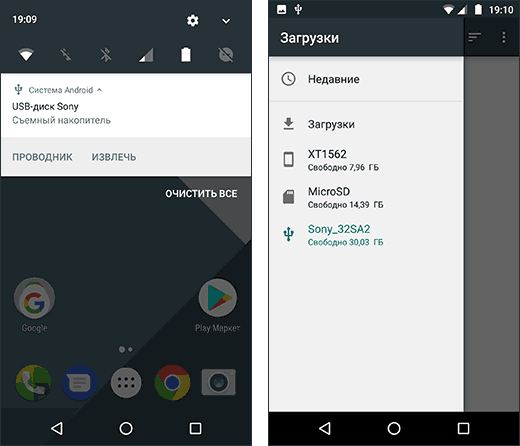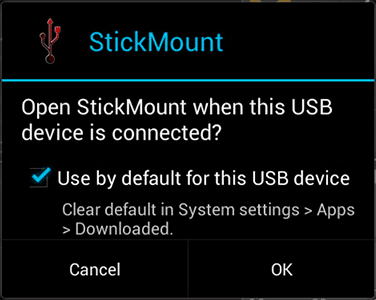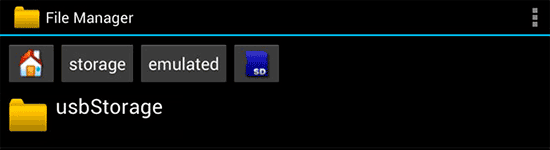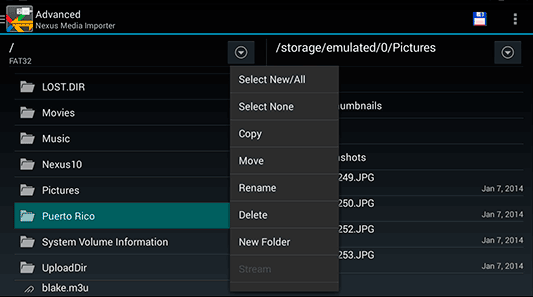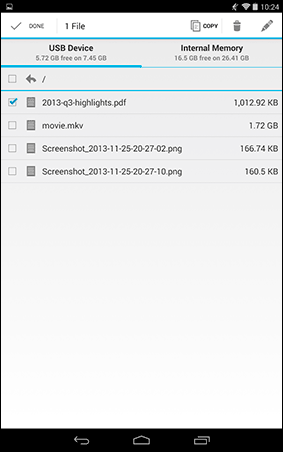- Как подключить флешку к смартфону андроид через USB — инструкция
- Можно ли подключить флешку к смартфону и для чего это нужно
- Как подключить флешку к смартфону андроид через USB
- Как настроить флешку на андроиде
- Как открыть флешку на андроиде
- Использование стороннего файлового менеджера при подключении флешки
- Почему смартфон не видит флешку при подключении по USB
- Как подключить флешку к телефону или планшету Android
- Что нужно для полноценного подключения USB накопителя на Android
- Процесс подключения флешки к телефону или планшету Android и некоторые нюансы работы
- Подключение USB накопителя к старым смартфонам Android
- Использование StickMount для подключения флешки к Android
- Чтение файлов с флешки без root
Как подключить флешку к смартфону андроид через USB — инструкция
Пользователи смартфонов под управлением операционной системы андроид и большим внутренним хранилищем могут не беспокоиться, что им внезапно не хватит памяти. Некоторым повезло гораздо меньше, но это не значит, что нужно сразу же бежать за новым гаджетом или покупать большую SD-карту. Практически каждый смартфон или планшет может быть подключен к обычной флешке. В этом материале будет рассказано, как подключить флешку к смартфону андроид через USB, возможно ли это и существует ли программа для андроид для чтения флешек.
Можно ли подключить флешку к смартфону и для чего это нужно
Смартфоны и прочая портативная техника постепенно вытесняют персональные компьютеры благодаря своей мобильности и скорости работы. Если человек общается в Глобальной сети, смотрит видео и слушает музыку, то ему вообще не нужен стационарный ПК. Все, что ему необходимо, есть в мобильном девайсе. Есть ряд нюансов, по которым телефоны еще не могут соперничать с компьютерами.
Подключение USB флешки к Android возможно благодаря специальному переходнику
Так, например, к ним нельзя подключить никакое запоминающее устройство напрямую, если не считать SD-карту. Самый популярный стандарт USB и флешки просто не поддерживается телефонами, если попытаться соединить их просто так. К счастью, есть ряд технологий, которые могут решить эту проблему за считанные секунды. Появились они сравнительно недавно.
Сперва нужно понять, зачем вообще люди хотят подключить USB-накопители к своему телефону. Ответ прост: это позволит им значительно облегчить свою повседневную жизнь. Делается это для того, чтобы:
- расширить память своего девайса, если она маленькая;
- быстрее обменяться файлами и приложениями с компьютером в обе стороны;
- скачать и перекинуть файлы большого объема: игры, кэш, фильмы и т. д.
Обратите внимание! Поводов задуматься об этом может быть сколько угодно много, и у каждого человека они свои. Кто-то просто хочет перекинуть мусор с телефона, чтобы он не занимал места, а кто-то — по максимуму использовать данную возможность в своих целях.
Просмотр данных в Total Commander
Как подключить флешку к смартфону андроид через USB
Как уже стало понятно, подключить флешку USB к смартфону под управлением андроид вполне можно. Для этого используют специальный переходник OTG (On-The-Go). Если телефон поддерживает эту технологию, то остальная подготовка и настройка не займут много времени. Необходимо лишь купить переходник OTG. В некоторых случаях могут потребоваться специальный файловый менеджер и получение привилегии рут-доступа.
Стоит разобраться, что собой предоставляет технология OTG. Появилась она в 2006 г. и дала возможность связать два устройства между собой без использования хоста ЮСБ. Обычно при стандартом соединении один из девайсов работает в роли хоста, а другой в роли клиента, то есть периферийного устройства. Кроме этого, один и тот же гаджет может работать в обеих ролях при различных случаях взаимодействия.
К сведению! Благодаря OTG каждое устройство может само определить, как ему взаимодействовать с другим девайсом. Если говорить про мобильные телефоны, то метод позволяет соединить их с внешними накопителями без посреднических устройств.
Внешний вид переходника OTG
Как настроить флешку на андроиде
Подключить через OTG можно любые устройства, обладающие USB-интерфейсом. Это теория, но на практике все немного сложнее. Бывает, что приходится выполнить дополнительные настройки или использовать стороннее программное обеспечение. При подключении флешек до 32 Гб сложностей не должно возникнуть никаких, а вот соединение с жесткими дисками, которые питаются по USB, бывают проблемы. Чаще всего они связаны с тем, что им просто не хватает мощности от аккумуляторной батареи гаджета.
Подключение флешки к смартфону под управлением андроид осуществляется по следующей поэтапной инструкции:
- В первую очередь следует удостовериться, что мобильный телефон или планшет андроид обладает специальным разъемом для зарядки типа USB. Обычно именно его используют во всех современных сенсорных девайсах.
- Далее проверяют, поддерживает ли телефон технологию OTG. Все флагманы должны быть оснащены поддержкой OTG, чего нельзя сказать о бюджетных моделях и устройствах начального уровня.
- Вставить флешку в переходник. Важно правильно установить соединение и плотно вставить накопитель в разъем на кабеле OTG. Данное действие не должно вызывать сложность даже у неопытного пользователя.
- Подключить переходник с накопителем в телефон. На этом этапе можно сразу же понять, поддерживает ли телефон технологию. Это не на 100 %, так как есть шанс простой ошибки или неправильной настройки.
- Дождаться открытия любого файлового менеджера (стандартного или стороннего). Если этого не происходит, то нужно войти в него самостоятельно.
В подключении флешки к Android нет никаких сложностей
Важно! Почти во всех новых телефонах и планшетах, поддерживающих On-The-Go, флеш-накопитель определяется моментально без дополнительных настроек. Именно поэтому, если этого не происходит, то, скорее всего, устройства попросту не могут работать с технологией.
Также следует помнить, что данный алгоритм подходит для подключения исключительного стандартных флешек. Если попытаться аналогичным образом соединить телефон и внешний накопитель в виде жесткого диска, то могут возникнуть проблемы. Во-первых, это не всегда удается сделать, а во-вторых — это требует ряда дополнительных настроек в некоторых случаях. Помимо этого, накопитель подобного рода будет быстро разряжать аккумуляторную батарею мобильного устройства или вообще может вывести его из строя.
Такие накопитель можно использовать с телефонами или планшетами лишь в том случае, если они обладают собственными аккумуляторами или блоками питания, но все равно пользователь не застрахован от той или иной поломки, которую может принести такое подключение.
Процесс подключения не занимает много времени
Как открыть флешку на андроиде
Подключить можно клавиатуру и даже мышь, чтобы работать в программах для редактирования документов. Кроме этого, с телефоном соединяют джойстики или игровые рули, чтобы играть в портированные игры. Стоит понимать, что поддерживают это не все приложения.
Обратите внимание! Есть возможность даже подключаться к фотокамерам для просмотра снимков, к проводному Интернету по технологии USB-к-Ethernet, принтерам старых образцов и дисплеям от персонального компьютера.
Для всех этих устройств часто нужна дополнительная настройка, чего не скажешь о простой флешке, которая определяется почти моментально и предоставляет все свои каталоги для просмотра и изменения.
Открыть флеш-накопитель на андроиде очень просто. Для этого достаточно выполнить предыдущую инструкцию по подключению всех устройств друг к другу через специальный OTG-коннектор и дождаться определения внешнего накопителя. Далее следует перейти в стандартный или сторонний файловый менеджер и найти свою флешку, а точнее ее корневой каталог, который находится по пути sdcard/usbStorage. В нем будут все данные и файлы, которые были перекинуты с персонального компьютера или ноутбука. Их можно свободно перемещать, копировать, удалять и переименовывать — в общем делать с ними все то же самое, что на ПК в стандартном проводнике.
Одним из наиболее удобных менеджеров является «ES ПРоводник»
Использование стороннего файлового менеджера при подключении флешки
Если все прошло удачно и флешка подключилась к телефону Android, то лучше всего для управления папками и файлами будет использовать не встроенный, а сторонний файловый менеджер. Все дело в том, что некоторые смартфоны спокойно могут работать с таким типом носителей, но мешает им в этом неполноценный файловый менеджер. Наиболее простое решение — скачать и установить стороннее программное обеспечение. Пользователи рекомендуют следующие варианты:
- X-Plore File Manager. Полностью бесплатное приложение без лишних функций, которое позволяет удобно управлять всеми файлами на телефоне и его SD-карте благодаря многофункциональному и русскоязычному интерфейсу. Чтобы включить доступ к USB-носителю, необходимо перейти в его настройки и активировать параметр «Разрешить доступ по USB»;
- Total Commander. Всемирно известный файловый менеджер с ОС Windows доступен и на мобильных операционных системах. Он позволяет быстро и удобно работать с файлами не только во внутренней памяти, но и на флешке;
- «ES Проводник». Не менее знаменитый диспетчер файлов для мобильных устройств под управлением операционной системы андроид. Он нем всегда отзываются только хорошими словами. Несмотря на то, что программа на сегодняшний момент содержит много лишних функций, в которых легко можно потеряться, она по умолчанию поддерживает чтение данных с флешек формата NTFS.
Обратите внимание! Работать со сторонними проводниками так же просто, как и с обычным. При открытии появляется список файлов и папок, которые находятся в корневом каталоге операционной системы, доступном пользователю. Если на телефоне есть права суперпользователя, то также будет открыта и системная директория.
Интерфейс X-Plore File Manager
Почему смартфон не видит флешку при подключении по USB
Причин этому может быть множество, но основная из них — отсутствие поддержки на телефоне технологии OTG. Несмотря на то, что ее должны поддерживать практически все современные девайсы, практика показывает обратное.
По сути OTG поддерживается операционной системой Android от версии 2.3 +. На практике некоторые производители мобильной техники искусственно ограничивают эту возможность для экономии заряда аккумуляторной батареи или попросту не удосуживаются установить нужное программное обеспечение.
Кроме того, проблемы могут быть и в самом коннекторе или флешке. Любой разъем может быть неправильно (некачественно) воткнут или оказаться сломанным. Проверить это достаточно легко. Нужно лишь оценить работоспособность кабеля на другом телефоне или персональном компьютере, заменить флешку на какую-нибудь другую или прозвонить переходник мультиметром.
Часто ошибка выражается в отсутствии поддержки смартфоном технологии OTG
Таким образом, было рассказано, как подключить USB-флешку к телефону андроид и какая программа для чтения флешек на андроид подойдет в качестве замены стандартному файловому менеджеру. Процесс происходит очень быстро, если телефон поддерживает технологию коннектора.
Источник
Как подключить флешку к телефону или планшету Android

Сразу отмечу, что несмотря на то, что я упомянул внешние USB жесткие диски, не стоит торопиться их подключать — даже если он и «заведется» (телефон может просто его не увидеть), недостаток питания может испортить диск. С мобильным устройством можно использовать лишь внешние USB диски с собственным источником питания. Подключения флешки это не касается, но все равно учитывайте ускоренный разряд батареи устройства. Кстати, вы можете использовать накопитель не только для переноса данных, но и для того, чтобы создать загрузочную флешку для компьютера на телефоне.
Что нужно для полноценного подключения USB накопителя на Android
Для того, чтобы подключить флешку к планшету или телефону, прежде всего понадобится поддержка USB Host самим устройством. Это есть почти у всех сегодня, раньше, где-то до Android 4-5, это было не так, но и сейчас допускаю, что какие-то дешевые телефоны могут не поддерживать. Также, чтобы физически подключить USB накопитель, потребуется либо кабель OTG (на одном конце — разъем MicroUSB, MiniUSB или USB Type-C, на другом — порт для подключения USB устройств) или же флешка, у которой есть сразу две возможности подключения (в продаже есть накопители «о двух концах» — обычный USB с одной стороны и MicroUSB или USB-C с другой).
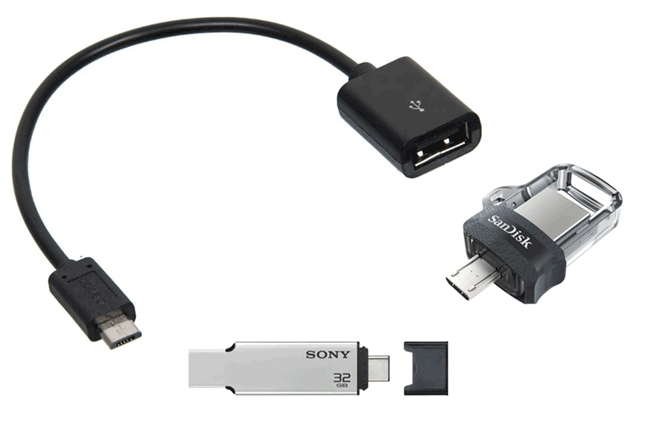
Также желательно, чтобы флешка имела файловую систему FAT32, хотя иногда возможна работа и с NTFS. Если всё необходимое есть в наличии, можно переходить непосредственно к подключению и работе с USB флешкой на Android устройстве.
Процесс подключения флешки к телефону или планшету Android и некоторые нюансы работы
Ранее (примерно до версии Android 5) чтобы подключить USB флешку к телефону или планшету требовался root-доступ и приходилось прибегать к сторонним программам, так как системные средства не всегда позволяли сделать это. Сегодня, для большинства устройств с Android 6, 7, 8 и 9 всё, что нужно встроено в систему и обычно USB флешка «видна» сразу после подключения.
На текущий момент времени порядок подключения флешки к Android выглядит следующим образом:
- Подключаем накопитель через кабель OTG или напрямую, если у вас есть флешка с USB-C или Micro USB.
- В общем случае (но не всегда, о чем в пунктах 3-5) области уведомлений видим уведомление от Android о том, что был подключен Съемный накопитель «USB-диск». И предложение открыть встроенный файловый менеджер.
- Если вы увидели уведомление «Невозможно подключить USB-диск», это обычно говорит о том, что флешка в неподдерживаемой файловой системе (например, NTFS) или содержит несколько разделов. Про чтение и запись флешек NTFS на Android далее в статье.
- Если на вашем телефоне или планшете установлен какой-либо сторонний файловый менеджер, некоторые из них могут «перехватывать» подключение USB-флешек и отображать собственное уведомление о подключении.
- Если никаких уведомлений не появляется и телефон не видит USB накопитель, это может говорить о том, что: на телефоне нет поддержки USB-Host (хотя в последнее время мне такие не встречались, но теоретически возможно на самых дешевых Android-ах) или вы подключаете не флешку, а внешний жесткий диск, для которого не хватает питания.
Если всё прошло успешно и флешка подключилась, её будет удобнее использовать не во встроенном файловом менеджере, а в стороннем, см. Лучшие файловые менеджеры для Android.
Не все файловые менеджеры работают с флешками. Из тех, что я использую, могу рекомендовать:
- X-Plore File Manager — удобный, бесплатный, без лишнего мусора, многофункциональный, на русском. Для того, чтобы он показал флешку следует зайти в «Настройки» и включить «Разрешить доступ по USB».
- Total Commander для Android.
- ES Проводник — в нем в последнее время много лишнего и прямо рекомендовать я его не стал бы, но, в отличие от предыдущих, он по умолчанию поддерживает чтение с флешек NTFS на Android.
В Total Commander и X-Plore также можно включить работу (и чтение и запись) с NTFS, но только с помощью платного плагина Microsoft exFAT/NTFS for USB by Paragon Software (доступен в Play Маркет, проверить работу можно и бесплатно). Также большинство устройств Samsung поддерживают работу с NTFS по умолчанию.
Также учитывайте, что при долгом неиспользовании (несколько минут), подключенная флешка отключается Android устройством для экономии эаряда аккумулятора (в файловом менеджере это будет выглядеть как будто она пропала).
Подключение USB накопителя к старым смартфонам Android
Первая вещь, помимо USB OTG кабеля или подходящей флешки, которая обычно необходима при подключении не самых новых Android устройств (за исключением аппаратов Nexus и некоторых Samsung) — это root доступ на вашем телефоне. Для каждой модели телефона вы можете найти в Интернете отдельные инструкции по получению root доступа, кроме этого, существуют универсальные программы для этих целей, например — Kingo Root (тут следует учитывать, что процедура получения root доступа потенциально опасна для устройства и для некоторых производителей лишает ваш планшет или телефон гарантии).
Получить доступ (правда не совсем полный, но для большинства сценариев использования достаточный) Android к флешке можно и без root, но оба действительно работающих приложения для этих целей, которые мне известны, поддерживают только Nexus и являются платными. Начну со способа при наличии root доступа.
Использование StickMount для подключения флешки к Android
Итак, если у вас есть root доступ к устройству, то для быстрого автоматического монтирования флешки с последующим доступом из любого файлового менеджера, вы можете использовать бесплатное приложение StickMount (есть и платная Pro версия), доступное на Google Play https://play.google.com/store/apps/details?id=eu.chainfire.stickmount
После подключения, отметьте открытие StickMount по умолчанию для данного USB устройства и предоставьте права суперпользователя приложению. Готово, теперь вы имеете доступ к файлам на флешке, которые в вашем файловом менеджере будут находиться в папке sdcard/usbStorage.
Поддержка различных файловых систем зависит от вашего устройства и его прошивки. Как правило, это fat и fat32, а также ext2, ext3 и ext4 (файловые системы Linux). Учитывайте это, когда подключаете флешку NTFS.
Чтение файлов с флешки без root
Еще два приложения, которые позволяют читать файлы с USB флешки на Android — Nexus Media Importer и Nexus USB OTG FileManager и оба они не требуют root прав на устройстве. Зато оба платные на Google Play.
В приложениях заявлена поддержка не только FAT, но и NTFS разделов, но из устройств, к сожалению, только Nexus (правда, вы можете проверить, будет ли работать Nexus Media Importer на вашем устройстве не из этой линейки, скачав бесплатное приложение для просмотра фото на флешке — Nexus Photo Viewer от того же разработчика).
Я не опробовал ни одного из них, но судя по отзывам, они в целом работают как положено на телефонах и планшетах Nexus, так что информация не будет лишней.
А вдруг и это будет интересно:
28.02.2017 в 13:35
Привет. Извините, у меня есть интернет модем, когда его подключаю через OTG к смартфону Jiayu G5S- OC- Android 4.2.2 + ppp widget присутствует + ROOT есть
Но наверху всегда показывает «внешний накопитель удалено» а в редактировании профиля всегда напоминает «сперва закройте настройки», несмотря что никогда не вошел настройки, и в фоне нету ни одного приложении
Никто не сможет разбираться. Если знайте напишите, что мне делать?
01.03.2017 в 08:24
Здравствуйте. К сожалению, и я тут не знаю. Сам бы сидел пытался разобраться, гуглил бы по форумам.
01.03.2017 в 20:19
Добрый день, не могли бы помочь — никаким образом не работает.
Samsung J1 (2016) Android 5.1.1 без Root — есть-ли возможность вообще подключить к этому телефону?
02.03.2017 в 12:24
Вообще, OTG он поддерживает.. но будет ли флешка работать — точно не скажу, нужно проверять (мышь, например, будет точно)
03.03.2017 в 11:53
День добрый. Подскажите, такая вот ситуация. Купил кабель OTG решил подключить флешку к REDMI 4 PRO, подключаю выход сообщение «подключена». захожу в проводник, в проводнике показывает что флешка пустая и объем 1,26 МВ, тоже самое в планшете DIGMA PLANE 1600. Пробовал флешки разных объёмов подключать, то же самое.
03.03.2017 в 12:22
А какая файловая система на флешках? Пробовали FAT32?
13.08.2017 в 00:04
Доброго времени суток. Помогите разобраться, к Samsung galaxy a5 2016 можно подключить флэшку или нет?
13.08.2017 в 08:09
В этом видео youtube.com/watch?v=IigN73mEVgU показывают, что да, причем вроде автоматически все работает.
09.11.2017 в 20:51
Добрый вечер! Подключил к планшету Samsung флешку 32gb type-c, работает нормально, но сильно нагревается (пальцы терпят), при этом на компе не греется. Подскажите пожалуйста, в чем может быть проблема?
10.11.2017 в 09:54
Денис, не знаю, не могу объяснить такое поведение. Ну из догадок разве что, например, где-то она подключается по одному интерфейсу (условно, USB 3.1), где-то по-другому (USB 3.0, 2.0), речь не о самом коннекторе, который type-c, а о типе подключения, и разное энергопотребление в разных режимах. Еще одна догадка: если вдруг на планшете что-то почему-то всё время ведет запись-чтение с флешки (антивирус?), это тоже может вызывать нагрев.
13.07.2018 в 00:48
На чём-то из Xiaomi (Подробно не смотрел) — работает нормально и без root
14.08.2018 в 15:35
Сделайте пжл. обзор-статью, как переместить с внутренней памяти телефона на SD-карту на андроиде 7.0.
Та информация. которая есть в сети..уже устаревшая и не одна предложенная программа для перемещения тоже не подходит. и в основном видео в инете. по перемещению фото и видео..а с этими функциями телефон сам прекрасно справляется! Спасибо.
15.08.2018 в 08:34
Общая суть сейчас такая: https://remontka.pro/sd-card-as-internal-storage-android/
При этом там не будет так, что всё абсолютно окажется на карте памяти, лишь частично.
16.08.2018 в 00:19
Спасибо! Ещё не могу отформатировать карту MicroSD от SanDisk 32Gb, ни одной программе не удаётся форматировать её, вернее пишет, что карта отформатирована, захожу в неё, а там файлы 4Gb, как были, так и остались!
Программы определяют, что карта исправна.. и в управление дисками в компе, так же определяется, как исправна! Может подскажите, какой программой отформатировать её, или какие то действия ?
16.08.2018 в 11:55
24.08.2018 в 21:53
Флешку с ФС NTFS на своем телефоне только с помощью Paragon NTFS & HFS+ смог открыть (чтения+запись), ещё с помощью какой-то утилиты тоже вышло смонтировать, но только для чтения..
А так-то недавно обнаружил что кроме FAT32 Android (проверял на AOSP версия Android: 5.1.1 и MIUI 9 версия Android 7.1) нормально работает без сторонних утилит с exFAT
25.08.2018 в 12:13
Здравствуйте! Знаю что не по теме, но у меня проблема…
Постоянно не хватает места на Samsung Galaxy J3 (2016), Smart manager не помогает, все равно пишет нету места в PLAY market. У меня есть игра, но я не хочу её удалять, потому что она куплена. Можете помочь?
25.08.2018 в 14:18
А игра после удаления остается купленной: вы всегда можете ее снова с этой же учетной записью скачать, когда потребуется.
25.08.2018 в 19:22
Здравствуйте, Дмитрий!
Не подскажите: хочу купить Samsung Galaxy А7 (2017). Очень желательно иметь возможность подключать к нему USB флэшку, чтобы перекачивать будущие фото. Есть ли в Samsung Galaxy А7 (2017) такая возможность. По обзорам модели ничего не понятно: поддерживает ли она OTG…
26.08.2018 в 09:42
Здравствуйте. Официальной информации не нашел. Неофициально (на американских форумах) пишут, что поддерживает, но при этом у некоторых не работает (есть мнение, что от кабеля зависеть может и нужен сторонний USB-C — OTG, если подключать через кабель). Чётче, к сожалению, ответить не могу.
21.03.2019 в 12:08
Обновил Windows Media Player до версии 10! и все пошло.
16.10.2019 в 17:29
В салоне связи пробовали два смарфона Honor 8s и Xiomi 7а с поддержой OTG Что только продавец не делал, но функцию OTG так и не запустил, хотя эта функция у этих смарфонов есть в описании. Так я и ушел не с чем из салона Придется искать другие модели Так что не все смартфоны имея функцию OTG можно запустить имейте это ввиду
09.02.2020 в 16:33
Lenovo Tab4 8 PLUS sd-память подключил, а вот внешнюю флешку планшет не видит: Выход планшета micro usb C, затем переходник micro usb C — на micro usb В, затем кабель usb OTG USB А гнездо.
флешка отформатирована в FAT32, загрузочная.
10.02.2020 в 10:48
Здравствуйте.
Точного ответа у меня нет. Погуглил, вот что на форумах поддержки Lenovo англоязычных на эту тему накопал:
1. Планшет поддерживает подключение флешек.
2. У некоторых с некоторыми кабелями есть проблемы (а у вас сразу два кабеля, возможно, следует добыть на пробу usb-c — гнездо, а может быть и просто флешку с USB-c с одной из сторон).
3. В одном посте пишут: ура, всё получилось — купил кабель на Amazon, включил OTG на планшете, скачал файловый менеджер, подключил флешку — всё видно. И тут мне не ясно, где это он там включал OTG. Но возможно где-то такая опция и правда у вас есть.
11.02.2020 в 13:55
Спасибо, Дмитрий. Покупал переходник BURO и кабель OTG BURO в ситилинке, там же где брал планшет. Сегодня проверил питание с кабеля OTG мультиметром, питания нет, ни +5в, ни +3в. То ли неисправность в этой паре, то ли планшет не раздает питание на внешние устройства и нужно отдельное питание?
P.S. У microUSB C нет ключа, вставляется любой стороной, причем зарядка работает в обеих случаях. Так задумано?
11.02.2020 в 17:12
по второму пункту — да.
по первому — должен раздавать, но в теории может быть так, что начинает отдавать питание только после определения периферийного устройства. но и проблемы с кабелями/переходниками не исключаем.
Источник